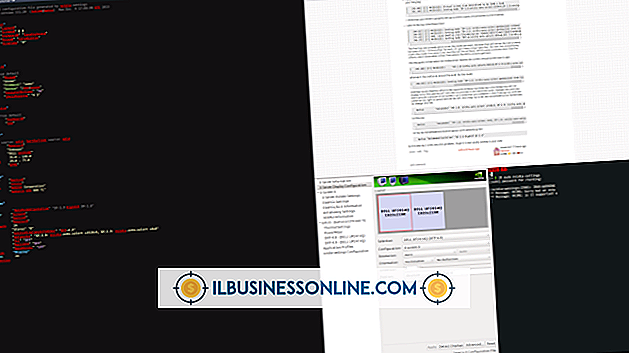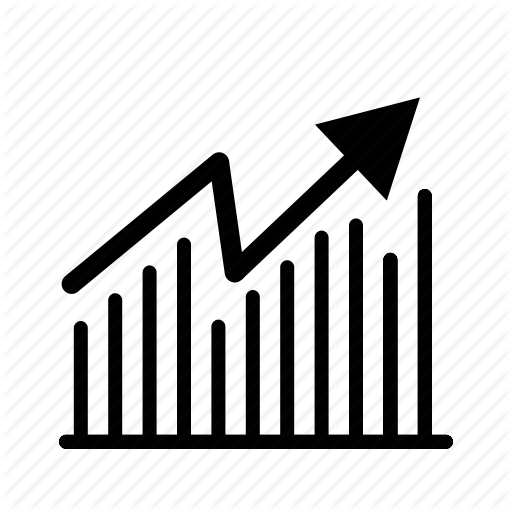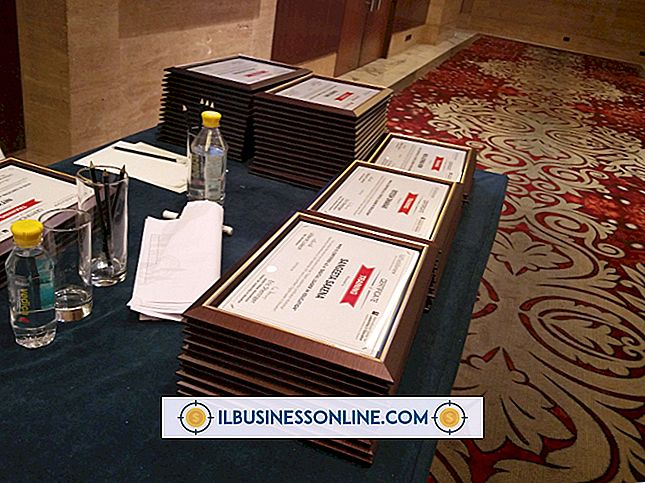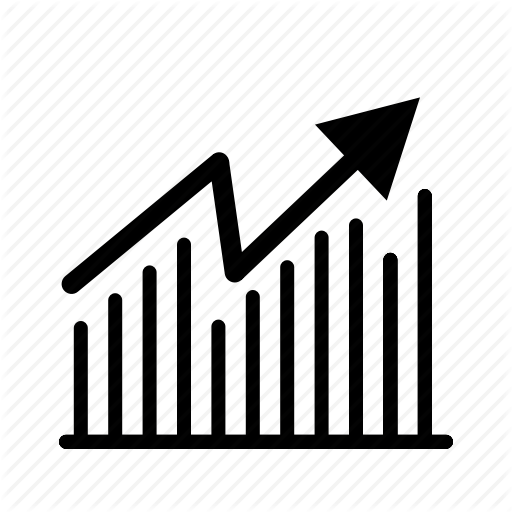Så här tar du en PDF-utskriftfil

För att fånga en fil som en PDF-utskrift, måste du använda Adobe PDF-skrivaren. När Adobe Acrobat X Pro installerades på din företagsdator installerades speciella skrivardrivrutiner med det som automatiskt aktiverade alternativet Adobe PDF Printer i varje utskriftsdialogruta. När det gäller din dator är Adobe PDF Printer bara en vanlig skrivare ansluten till din dator. Men när du väljer det som skrivare tas dokumentet eller webbsidan in som en PDF-fil istället.
1.
Öppna dokumentet eller webbsidan du vill fånga som en PDF-utskrift. Tryck på "Ctrl-P" eller gå till "File" -menyn och klicka på "Skriv ut" för att öppna dialogrutan Skriv ut.
2.
Klicka på rullgardinsmenyn i avsnittet "Skrivare" i dialogrutan och välj alternativet "Adobe PDF" från listan. Välj önskat antal sidor i avsnittet "Utskriftsintervall".
3.
Klicka på "OK" knappen för att fånga din PDF-utskrift. PDF-filen sparas i dokumentmappen, som är tillgänglig från startmenyn.
Saker som behövs
- Adobe Acrobat X Pro-programvara
tips
- För att lägga till bokmärken eller länkar till din fångade PDF-fil måste du använda en annan konverteringsmetod. Bokmärken och länkar aktiveras i den resulterande PDF-filen om du använder någon av metoderna nedan.
- Om du skapar en PDF-fil från en webbsida klickar du på knappen "Konvertera webbsida till Adobe PDF" i menyraden (den här knappen skulle ha lagts till din webbläsare automatiskt när du installerade Adobe Acrobat).
- Om du skapar en PDF från ett Word-dokument, klicka på "File" -menyn och välj alternativet Spara som Adobe PDF.
- Om du vill skapa en PDF-fil med Adobe Acrobat direkt öppnar du Acrobat och klickar på alternativet Skapa PDF i fönstret Välkommen. En dialogruta för bläddring öppnas. Välj den fil du vill konvertera och klicka på "Öppna" för att konvertera den till PDF.